HL-5370DW
FAQ et Diagnostic |
Vérifier que l'appareil Brother soit connecté au réseau sans fil (Pour Windows)
Veuillez suivre les étapes ci-dessous pour vérifier que l'appareil Brother soit connecté au réseau sans fil.
NOTE: Les écrans peuvent différer suivant le système d'exploitation et l'appareil Brother que vous utilisez.
PARTIE 1: VERIFIER QUE L'APPAREIL BROTHER SOIT ENCLENCHE ET QU'IL N'AFFICHE AUCUNE ERREUR
-
Si l'écran LCD est vide, l'appareil Brother n'est pas enclenché ou il se trouve en mode Veille. Pressez un bouton sur l'appareil pour contrôler si il se réveille. Si ce n'est pas le cas, vérifiez qu'il soit connecté au réseau électrique et qu'il soit enclenché.
Si vous ne parvenez pas à enclencher l'appareil, cette solution ne s'applique pas à votre case. Essayez de résoudre ce problème matériel. - Contrôlez si un message d'erreur s'affiche sur l'écran LCD. Un exemple serait "Bourrage papier" ou "Encre/Toner vide". Si l'écran LCD affiche une erreur, essayez de résoudre le problème.
PARTIE 2: VERIFIER LA CONNEXION AU ROUTEUR OU POINT D'ACCES
Vérifiez le statut de la connexion sans fil en imprimante la Liste de Configuration Réseau (Cliquez ici pour apprendre comment imprimer la Liste de Configuration Réseau.) et assurez-vous que la machine soit connectée au bon réseau SSID.
-
Si le statut de la connexion sans fil correspond à Link OK, continuez à la PARTIE 3.
- Si le statut de la connexion sans fil indique une erreur, continuez à la PARTIE 4 pour établir la connexion sans fil.
PARTIE 3: VERIFIER LA COMMUNICATION ENTRE L'APPAREIL BROTHER ET L'ORDINATEUR
-
Obtenez l'adresse IP de l'appareil en utilisant la rapport de la Configuration Réseau que vous aviez imprimé ultérieurement. Si l'adresse IP est invalide pour votre réseau, continuez à la PARTIE 4 afin d'établir une connexion sans fil.
Une adresse IP invalide peut être constituée de zéros, d'une adresse APIPA [ 169.254.0.1 à 169.254.255.254 ] sur un réseau d'infrastructure ou d'une adresse située dans une plage incorrecte pour votre réseau. -
Obtenir l'adresse IP de l'ordinateur:
(Windows 11)- Cliquez sur Démarrer, (Toutes les applications,) Outils Windows puis lancez l'Invite de commande.
- Entrez ipconfig. (C:\>ipconfig) et pressez Enter.
- Vous devriez obtenir des informations sur la connexion réseau de votre ordinateur. Notez l'adresse IP.
-
Sur l'écran de démarrage, cliquez sur
 . Si
. Si  ne se trouve pas sur l'écran d'accueil, cliquez droit n'importe où sur une zone libre puis cliquez sur Toutes les Apps à partir de la barre.
ne se trouve pas sur l'écran d'accueil, cliquez droit n'importe où sur une zone libre puis cliquez sur Toutes les Apps à partir de la barre. - Cliquez Invite de commande.
- Entrez ipconfig. (C:\>ipconfig) et pressez Enter.
- Vous devriez obtenir des informations sur la connexion réseau de votre ordinateur. Notez l'adresse IP.
- Cliquez Démarrer, (Toutes les applications,) Système Windows et choisissez Invite de commande.
- Entrez ipconfig. (C:\>ipconfig) et pressez Enter.
- Vous devriez obtenir des informations sur la connexion réseau de votre ordinateur. Notez l'adresse IP.
Si vous ne recevez pas d'adresse IP, cela signifie qu'il y a un problème avec la connexion réseau de votre ordinateur. Si vous n'êtes pas sûr de la façon de reconnecter votre ordinateur au réseau, contactez le fabriquant du routeur ou l'administrateur réseau pour obtenir de l'assistance. -
Contrôlez les points suivants qui s'appliquent à votre PC et à l'adresse IP de la machine Brother.
-
Les numéros en gras de l'adresse doivent être les mêmes pour l'imprimante et le PC:
Adresse IP PC: 192.168.1.2
Adresse IP machine Brother: 192.168.1.199
Si les numéros en gras de l'adresse NE sont PAS les mêmes, continuez à la PARTIE 4 pour réétablir la connexion réseau.-
Le nombre à la fin de l'adresse est unique et différent pour chaque périphérique et doit se trouver entre 2-254.
- Les adresses sont uniques pour tous les périphériques connectés sur le même réseau.
-
Les numéros en gras de l'adresse doivent être les mêmes pour l'imprimante et le PC:
-
Pingez la machine Brother:
- Tout en restant en mode Invite de commande, tapez: PING[Adresse IP de l'appareile Brother].
-
Pressez la touche Enter sur votre clavier d'ordinateur. L'ordinateur va pinger ou essayer de communiquer avec l'imprimante Brother. Une fois terminé, vous recevez les statistiques.
-
Si vous recevez des réponses et qu'elles proviennent de l'adresse IP de l'appareil Brother (voir image ci-dessous comme exemple), cela signifie qu'il y a une communication entre l'ordinateur et l'appareil Brother. Fermez la fenêtre de commande.
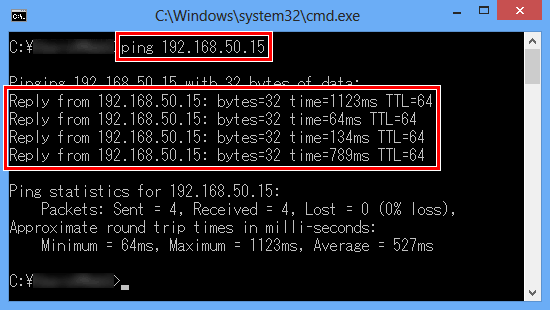
-
Si vous ne recevez pas de réponse ou si elles ne proviennent pas de l'adresse IP de l'appareil Brother, cela signifie qu'il y a un problème de communication entre l'appareil Brother et votre ordinateur. Pour résoudre le problème, suivez les étapes ci-dessous :
- Si l'ordinateur est sans fil, confirmez qu'il est connecté au même réseau SSID que l'appareil Brother. Si il est connecté sur un autre réseau sans fil vous devez le connecter au même réseau que l'appareil Brother. Contactez le fabriquant du routeur ou votre administrateur réseau pour obtenir de l'assistance.
-
Si la connexion de l'ordinateur est vérifiée mais que vous n'avez toujours pas de communication, modifiez temporairement vos paramètres de pare-feu/sécurité pour permettre la connexion réseau.
(exemple)
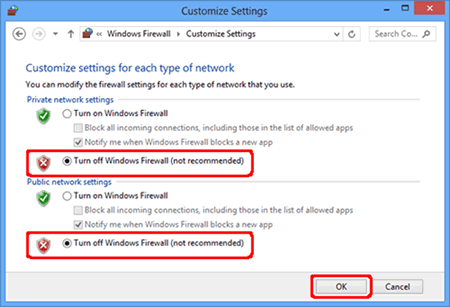
- Avant de désactiver le pare-feu, assurez-vous que les modifications que vous souhaitez apporter sont adaptées à votre réseau. Brother n'assumera aucune responsabilité pour les conséquences de la désactivation du pare-feu.
- Lorsque vous avez terminé, assurez-vous d'activer à nouveau le pare-feu.
- Répétez la PARTIE 2 après avoir ajusté la configuration. Si vous ne pouvez toujours pas pinger la machine Brother, continuez à la PARTIE 4 pour ré-établir la connexion réseau.
-
Si vous recevez des réponses et qu'elles proviennent de l'adresse IP de l'appareil Brother (voir image ci-dessous comme exemple), cela signifie qu'il y a une communication entre l'ordinateur et l'appareil Brother. Fermez la fenêtre de commande.
Si vous aviez déjà fait la PARTIE 4 et que vous ne pouvez toujours pas pinger l'appareil Brother, essayez de pinger depuis un autre ordinateur connecté au même réseau afin de déterminer si il s'agit d'un problème spécifique de cet ordinateur. Si c'est le cas, contactez le fabriquant de l'ordinateur ou l'administrateur réseau afin d'obtenir de l'assistance.
PARTIE 4: ETABLIR UNE CONNEXION SANS FIL
-
Réinitialiser le serveur d'impression aux paramètres d'usine. Cliquez ici pour apprendre comment initialiser la machine aux paramètres d'usine.
Si vous pouvez imprimer ou numériser depuis d'autres ordinateur sur le même réseau, n'initialiser pas la carte réseau mais consultez votre administrateur réseau. Les causes sont un logiciel pare-feu, un logiciel de sécurité ou tout autre logiciel bloquant la communication. -
Pour les étapes pour connecter l'appareil au réseau sans fil, veuillez consulter les solutions suivantes.
-
Cliquez ici pour apprendre comment configurer la'appareil Brother pour un réseau sans fil en utilisant le mode de connexion sans fil automatique.
- Cliquez ici pour apprendre comment configurer manuellement l'appareil Brother pour un réseau sans fil.
-
Cliquez ici pour apprendre comment configurer la'appareil Brother pour un réseau sans fil en utilisant le mode de connexion sans fil automatique.
- Une fois l'appareil connecté au réseau sans fil, répétez depuis PARTIE 2.
